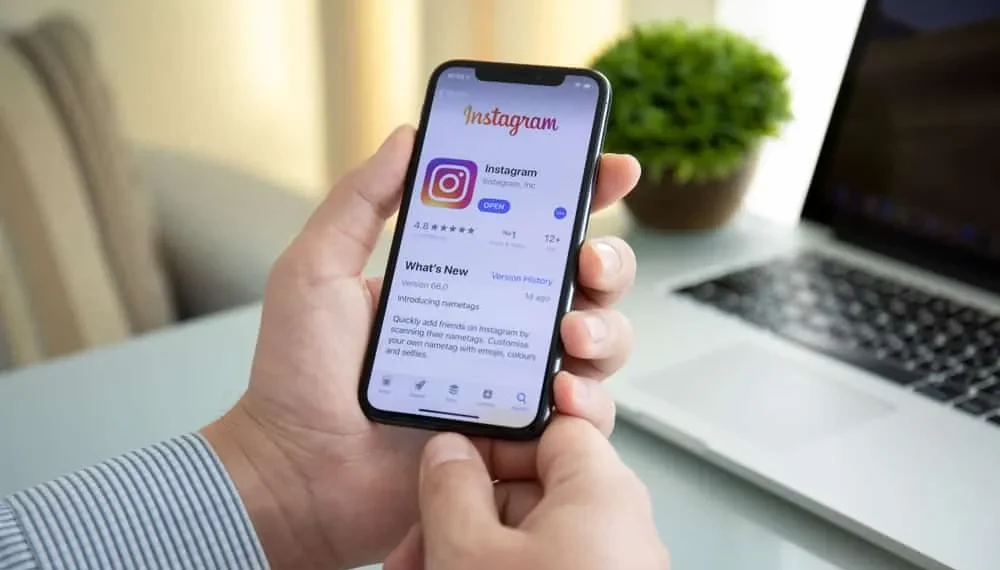Instagram er en sjov social medieplatform, især da det giver folk mulighed for at chatte ved hjælp af fotos. Du kan dele fotos med alle i din Instagram DMS, og når du gør det, kan du også vende tilbage for at se de billeder, du sendte til dem. Desuden kan du dele videoer, og denne chatfunktion har tiltrukket mange mennesker til at bruge Instagram i de senere år.
Hurtigt svarSå hvordan kan jeg se de billeder, jeg sendte på Instagram? De fotos, du sender til nogen, bliver gemt i dine chats med dem. Hvis du åbner deres chats og tjekker under de delte medier, skal du se alle de fotos og andre filer, du har delt. På denne måde vil selv billeder, du sendte for længe siden, stadig være tilgængelig, forudsat at du ikke slettede samtalen chat med dem.
Denne guide dækker, hvordan man sender fotos til nogen på Instagram, og hvordan man kan se de fotos, der er sendt på Instagram. Desuden vil vi diskutere de forskellige muligheder for at se de sendte billeder og afslutte med ofte stillede spørgsmål om deling og visning af fotos på Instagram.
Sådan sender du fotos til nogen på Instagram
Instagram har en Direct Message (DM) -funktion, der giver folk mulighed for at chatte på platformen. Ved hjælp af nedenstående trin kan du tilføje et foto eller en video, når du meddeler nogen på Instagram.
- Åbn din Instagram -konto og log ind .
- På startsiden skal du se et papirflyikon i øverste højre hjørne. Klik på det.
- På den næste skærm vil du se de meddelelser, du har sendt. Klik på ikonet Plus (+) i øverste højre hjørne.
- En liste over dine modtagere vises. Vælg den person, du vil sende en besked, og klik på afkrydsningsfeltet ved siden af deres navn.
- Skriv din besked på samtalesiden eller klik på fotoikonet nederst til højre.
- Vælg det billede, der skal deles, og klik derefter på knappen Send Blue.
Nu hvor du ved, hvordan man sender fotos på Instagram, hvad med at se de billeder, du sendte?
Sådan ser du sendte fotos på Instagram
At se de fotos, der deles via Instagram, bør ikke besvære dig. Følg de enkle trin nedenfor.
- Åbn Instagram -appen, og log ind på din konto . Du kan også få adgang til Instagram fra din pc.
- Den første skærm efter logning skal være din startside, der viser alle dine feeds.
- På toppen skal du finde og klikke på papirikonet for at åbne din messenger.
- Dernæst åbnes chatsiden, og alle dine chats vises.
- Vælg den chat , du ønsker at se de meddelelser, du har sendt til dem, fra listen, og klik på den. Alternativt kan du søge efter brugerens navn i søgefeltet øverst.
- Når chat -indbakken åbnes, skal du klikke på brugernavnet ved siden af deres profilbillede øverst på siden.
- På næste side skal du finde det delte afsnit. Du får alle de fotos og andre medier, der deles mellem dig og den person.
Trinene ovenfor fungerer for enhver Instagram -bruger, som du vil se de fotos, du har sendt til dem. Men hvis de sendte fotos havde den forsvindende funktion, kan du ikke få adgang til dem ved hjælp af de anførte trin.
Sådan ser du forsvindende fotos sendt på Instagram
De nylige Instagram -opdateringer introducerede den forsvindende funktion, hvor brugere kan dele beskeder og fotos og indstille dem til at forsvinde efter et givet tidspunkt. Hvis du sender forsvindende fotos til nogen på Instagram, er der ingen måde at få adgang til dem senere. Du kan dog se, om billederne blev leveret, åbnet, eller om nogen fangede et skærmbillede.
For dette skal du åbne Instagram -appen. På toppen af skærmen skal du klikke på Messenger -ikonet øverst på dine feeds. På den næste skærm åbner en samtale skærm, og du skal vælge den specifikke samtale , du vil se. Derfra vil du se status for de sendte fotos .
Konklusion
Instagram er en populær app til Instagram -feeds, og dens funktioner giver folk mulighed for at dele billeder og videoer. Til tider skal du muligvis se de fotos, du sendte nogen; Denne guide dækker de forskellige måder, du kan opnå det på. Ved hjælp af de diskuterede metoder skal du nemt se de sendte billeder på Instagram.
Ofte stillede spørgsmål
Kan jeg se de fotos, jeg sendte til nogen på Instagram?
Ja du kan. Alt hvad du behøver er at navigere til den specifikke samtale af den person, du sendte billederne til, og hvis du tjekker deres profil eller i bunden af skærmen, som diskuteret i artiklen, vil du se alle de sendte fotos.
Kan jeg se de forsvindende fotos sendt på Instagram?
Nej, du kan ikke. Du kan dog se, om fotos blev åbnet og deres anden status.